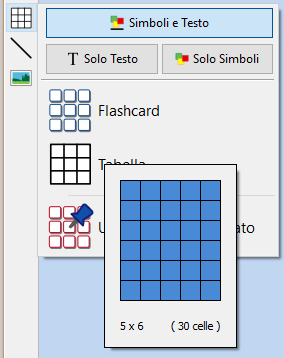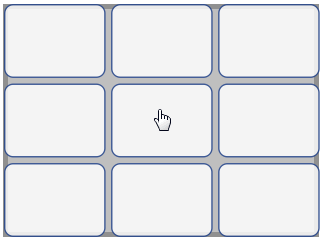Come creare le Tabelle
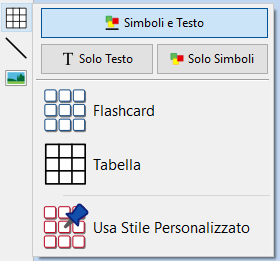
Per creare una Tabella:
|
|
fate click sull'icona Tabella sulla barra degli strumenti Crea nella sezione sinistra dello schermo. |
|
|
Selezionate la modalità dei contenuti, scegliendo tra le opzioni Simboli e Testo, Solo Testo o Solo Simboli. |
|
|
Selezionate il tipo di Tabella tra le opzioni Flashcard o Tabella. Potete anche creare una Tabella usando il vostro Stile personalizzato . |
|
Nota: potete modificare anche successivamente il tipo di Tabella se volete cambiarne l'aspetto grafico o aggiungere o rimuovere Righe e Colonne. Quando selezionate il tipo di Tabella che volete creare, sotto il puntatore del mouse apparirà il generatore di Tabelle. Esso mostra il numero di Righe e Colonne da inserire nella Tabella e il numero totale delle Celle che verranno inserite. Trascinate il puntatore sul numero di Celle desiderate e fate click una volta per confermare la vostra scelta e creare così la Tabella. Apparirà così un'anteprima della Tabella attaccata al puntatore del mouse, in modo che possiate vedere esattamente come sarà quando la collocherete all'interno del documento. |
|
|
Fate click con il pulsante sinistro del mouse sulla pagina per collocare la Tabella. Facendo invece click con il pulsante destro del mouse oppure premendo Esc sulla tastiera, la creazione della Tabella verrà annullata. |
|
|
Una volta posizionata la Tabella, potete spostarla trascinando gli angoli e dimensionarla utilizzando le apposite frecce per il dimensionamento. |
|
Quando create, spostate o dimensionate una Tabella, se l'opzione Ancoraggio è attivata, la tabella resterà 'ancorata' per allinearsi agli altri oggetti o al bordo della pagina. I punti di ancoraggio sono indicati da linee di colore grigio chiaro.